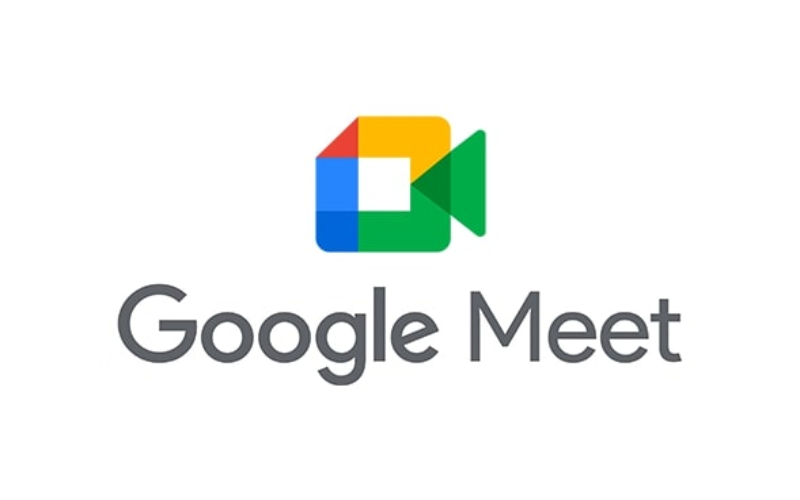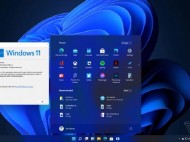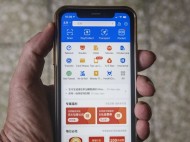Bisnis.com, JAKARTA – Google Meet telah menjadi bagian penting dari kehidupan sehari-hari, terutama di masa pandemi Covid-19 seperti saat ini. Namun, satu hal yang mungkin dikhawatirkan tentang platform ini adalah penggunaan data atau kuota internet yang boros.
Jika Anda khawatir paket data internet bulanan akan habis karena Google Meet, berikut cara mengurangi atau menghemat penggunaan data di panggilan Google Meet.
Berapa Banyak Data yang Digunakan Google Meet?
Platform konferensi video menghabiskan banyak kuota data, tidak terkecuali Google Meet. Jika tempat kerja atau sekolah Anda sering menggunakan Google Meet sebagai media tatap muka secara online, kemungkinan hal tersebut dapat menjadi salah satu aplikasi dengan penggunaan data yang tinggi di perangkat Anda.
Namun, berapa banyak data yang digunakan Google Meet? Sayangnya, Google belum menentukan angka pastinya secara publik. Namun, perusahaan memiliki beberapa persyaratan bandwidth untuk video berkualitas HD atau SD saat melakukan panggilan.
Untuk panggilan video HD, Google merekomendasikan latensi kurang dari 50 md. Sinyal keluar harus 3,2 Mbps, sedangkan sinyal masuk harus minimal 2,6 Mbps. Itu dapat bertambah hingga 2,61 GB per jam.
Untuk kualitas video SD, Google merekomendasikan latensi kurang dari 100 md, persyaratan bandwidth minimum 1Mbps untuk sinyal keluar dan masuk. Itu berarti Google Meet akan menghabiskan 0,9 GB selama satu jam.
Namun, penggunaan data Google Meet di kehidupan nyata akan bervariasi tergantung pada jumlah peserta, jenis perangkat yang digunakan, dan kondisi jaringan.
Tips Mengurangi Penggunaan Data di Google Meet
Mengetahui cara mengurangi penggunaan data Google Meet berguna dalam berbagai situasi. Pertama, dapat menghemat uang Anda jika Anda menggunakan paket data terbatas. Kedua, berguna jika Anda memiliki koneksi yang buruk di area Anda atau jaringan mengalami masalah saat rapat. Mari kita lihat cara mengurangi penggunaan data Google Meet di Android, iOS, dan web.
1. Mengurangi Penggunaan Data Google Meet di Android
- Buka aplikasi Google Meet;
- Ketuk ikon menu (garis tiga) di kiri atas;
- Pilih pengaturan (settings) dan aktifkan batasi penggunaan data (limit data usage).
2. Mengurangi Penggunaan Data Google Meet di iPhone
- Buka aplikasi Google Meet;
- Ketuk ikon menu di kiri atas.
- Pilih pengaturan (settings) dan pilih salah satu akun Google Anda di bawah akun;
- Selanjutnya, aktifkan batasi penggunaan data (limit data usage).
3. Mengurangi Penggunaan Data Google Meet di Web
Setelah Anda berada dalam rapat, ketuk tombol tiga titik di bagian bawah. Selanjutnya, pilih ‘Pengaturan’ dan klik ‘Video’ dari menu bilah sisi kiri. Klik ‘Otomatis’ di bawah ‘Kirim resolusi’ dan pilih ‘Definisi standar’.
Selanjutnya, Anda dapat mengubah resolusi ‘Terima’ dari ‘Otomatis’ ke opsi lain. Pilih ‘Definisi standar’ untuk penghematan data minimal, dan ‘Audio’ hanya untuk penghematan data maksimum.
Meskipun Anda harus melakukan panggilan video untuk membatasi penggunaan data di komputer, setelan ini akan diingat di panggilan Google Meet berikutnya.
4. Menggunakan Google Meet dalam Mode Audio-Only
Video adalah penyebab utama di balik penggunaan data Google Meet yang tinggi. Seperti yang Anda perhatikan dari bagian di atas, ‘Batasi penggunaan data’ berfokus pada pengurangan kualitas video.
Tetapi untuk penghematan lebih, Anda harus mematikan video Anda sepenuhnya jika tidak perlu. Dan jika semua orang, kecuali presenter, menonaktifkan kamera mereka, Google Meet akan menggunakan lebih sedikit data.
Anda dapat mengaktifkan Google Meet untuk tidak menggunakan video dengan mengetuk ikon video di web, Android, atau iOS saat sedang rapat. Anda juga dapat menonaktifkan video di layar bergabung sebelum melakukan panggilan.
5. Menghemat Data di Panggilan Google Meet
Panggilan video Google Meet tidak perlu menambahkan pengeluaran dana ke tagihan data bulanan Anda. Dengan memanfaatkan fitur ‘Batasi penggunaan data platform’, Anda dapat menghemat kesulitan membeli kuota data sesekali.
Cek Berita dan Artikel yang lain di Google News dan WA Channel